In unserem schnelllebigen digitalen Zeitalter sind Bildschirmaufnahmen ein praktisches Bedürfnis. Vielleicht möchten Sie einen wichtigen Moment in einem Spiel auf Ihrem Handy festhalten, eine informative Anleitung für Ihre Großeltern aufzeichnen oder einfach Ihre Bildschirmaktivitäten für spätere Erinnerungen speichern usw. In diesem Artikel zeigen wir Ihnen nicht nur, wie Sie Xiaomi-Bildschirmaufnahme machen können, sondern stellen Ihnen auch verschiedene Methoden vor, um sicherzustellen, dass Sie das Beste aus Ihrer Technologie herausholen.

Wenn es darum geht, den Bildschirm Ihres Xiaomi-Geräts aufzunehmen, ist die integrierte Funktion oft der erste Schritt in die Welt der Bildschirmaufnahmen. Diese Methode bietet eine einfache und zugängliche Möglichkeit, beeindruckende Screenshots zu erstellen, ohne dass zusätzliche Anwendungen oder Downloads erforderlich sind. Die integrierte Funktion befindet sich in den Einstellungen Ihres Xiaomi-Geräts. Befolgen Sie die nachstehenden Anleitungen, um Xiaomi-Bildschirmaufnahme mit der integrierten Funktion zu erstellen.
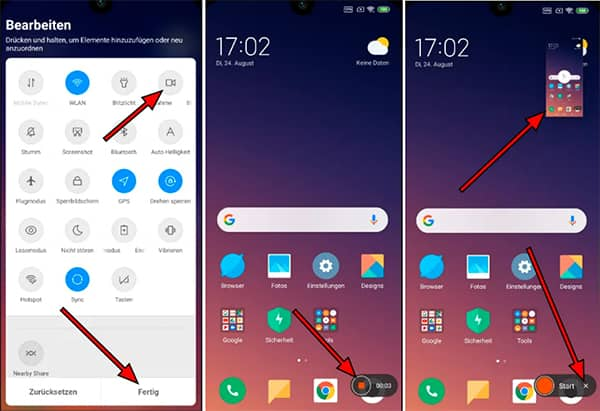
Schritt 1: Wischen Sie auf Ihrem Xiaomi-Smartphone von oben nach unten, um das Kontrollzentrum aufzurufen.
Schritt 2: Tippen Sie auf das Stift-Symbol oben rechts, um schnell zu "Einstellungen" zu gelangen. Im unteren Bereich wird "Verfügbare Schaltflächen" angezeigt, wo Sie "Bildschirmrecorder" finden.
Schritt 3: Wählen Sie "Bildschirmrecorder" aus und fügen Sie ihn zu einem Teil des "Kontrollzentrums" hinzu, damit er leichter zugänglich ist. Um die Bildschirmaufzeichnung zu starten, starten Sie das Kontrollzentrum.
Schritt 4: Tippen Sie auf Bildschirmrecorder und starten Sie den Vorgang. Die Bildschirmaufnahme startet, gefolgt von einem Timer mit einem roten Punkt. Wenn Sie die Aufnahme beenden möchten, tippen Sie auf den roten Punkt. Die Bildschirmaufnahme wird in der Galerie gespeichert.
Während die integrierte Funktion von Xiaomi eine grundlegende Möglichkeit zur Bildschirmaufnahme bietet, eröffnet die MIUI Screen Recorder App eine Welt mit erweiterten Funktionen und Anpassungsmöglichkeiten. Mit dieser speziell für Xiaomi-Geräte entwickelten App können Sie Ihre Bildschirmaufnahmen auf ein neues Niveau heben. Mit dieser App können Sie nicht nur Ihren Bildschirm aufnehmen, sondern auch verschiedene Einstellungen vornehmen, um die Qualität und das Ergebnis Ihrer Aufnahmen zu optimieren.

Schritt 1: Besuchen Sie den Mi Store auf Ihrem Xiaomi-Gerät und suchen Sie nach "MIUI Screen Recorder". Laden Sie die App herunter und installieren Sie sie.
Schritt 2: Starten Sie MIUI Screen Recorder und passen Sie die Einstellungen nach Ihren Wünschen an. Dazu gehören die Videoqualität, der Bildschirmbereich und die Audioeinstellungen.
Schritt 3: Klicken Sie auf das Recorder-Symbol unten rechts, nachdem Sie die Einstellungen angepasst haben, um die Bildschirmaufnahme zu starten. Wenn Sie mit der Bildschirmaufnahme fertig sind, beenden Sie die Aufnahme und speichern Sie das Video auf Ihrem Gerät.
Wenn Sie qualitativ hochwertige und professionelle Bildschirmaufnahmen benötigen, ist ein Desktop-Recorder die bessere Wahl. AnyMP4 Screen Recorder ist eine Komplettlösung für alle, die hohe Ansprüche an Bildschirmaufnahmen stellen. Diese Desktop-Anwendung erweitert die Möglichkeiten und ermöglicht detaillierte Einstellungen für eine optimale Aufnahmequalität.
AnyMP4 Screen Recorder ist ein leistungsstarker Rekorder, der umfassende Funktionen zur Bildschirmaufnahme bietet. Die Software verfügt über zahlreiche Aufnahmeoptionen, mit denen Sie nicht nur den Bildschirm von Desktop und Smartphone, sondern auch Fenster, Webcam, Audio und Spiele aufnehmen können. Laden Sie AnyMP4 Screen Recorder herunter und installieren Sie es auf Ihrem Windows oder Mac. Nachfolgend zeigen wir Ihnen im Detail, wie Sie Bildschirmaufnahmen auf Xiaomi-Geräten machen können.
Für Windows 11/10/8/7
Für macOS 10.12 oder neuer
Schritt 1: Starten Sie AnyMP4 Screen Recorder auf Ihrem Computer, klicken Sie auf der unten rechten Seite auf "Handy" und wählen Sie dann "Android Screen Recorder".
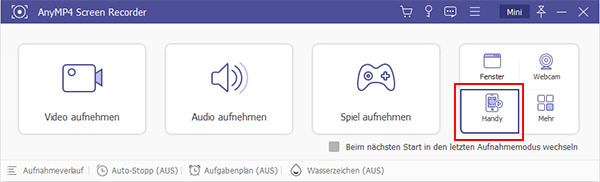
Schritt 2: Verbinden Sie Ihr Xiaomi-Gerät über ein USB-Kabel oder das gleiche WLAN mit Ihrem Computer. Aktivieren Sie dann die Berechtigung für die Bildschirmaufnahme auf Ihrem Handy.

Schritt 3: Klicken Sie auf die Dropdown-Pfeile unten, um die Auflösung anzupassen und den Inhalt der Aufzeichnung auszuwählen. Darunter können Sie auch Android-Audio aufnehmen. Klicken Sie nach den Einstellungen unten auf "Aufnahme". Um die Aufnahme zu beenden, klicken Sie auf "Stoppen".

Schritt 4: Nach der Aufnahme wird das Video automatisch abgespielt. Klicken Sie auf "Advanced Trimmer", wenn Sie Ihren Bildschirmaufnahme von Xiaomi bearbeiten möchten. Jetzt können Sie die Samsung-Bildschirmaufnahme speichern und das Video im Aufnahmeverlauf finden.

1. Wie viel Speicherplatz benötigt ein durchschnittlicher Screenshot?
Die Größe eines Screenshots variiert je nach Länge und Qualität der Aufnahme. Es ist ratsam, genügend Speicherplatz auf Ihrem Gerät einzuplanen, um die Aufnahmen problemlos durchführen zu können.
2. Kann ich während der Aufnahme Audio aufnehmen?
Ja, sowohl die Anwendung MIUI Screen Recorder als auch AnyMP4 Screen Recorder ermöglichen die Aufnahme von Audio. Sie können die Einstellungen anpassen, um Ihre Bildschirmaufnahme mit Ton zu speichern.
3. Wie kann ich die Qualität meiner Bildschirmaufnahmen verbessern?
Für die MIUI Screen Recorder App können Sie die Videoauflösung und die Audioqualität einstellen. AnyMP4 Screen Recorder bietet zusätzliche Einstellungen, um den Bildschirmbereich genau zu definieren und Bearbeitungsfunktionen zu nutzen. Außerdem können Sie die Aufnahme in verschiedenen Formaten wie MP4, WMV, MOV usw. speichern.
4. Kann ich Bildschirmaufnahmen während der Aufnahme unterbrechen und später fortsetzen?
Die eingebaute Funktion und die MIUI Screen Recorder App bieten normalerweise nicht die Möglichkeit, Aufnahmen zu unterbrechen und später fortzusetzen. Wenn diese Funktion wichtig ist, könnte AnyMP4 Screen Recorder die bessere Wahl sein, da es in der Regel eine Pause- und Fortsetzungsfunktion bietet.
5. Unterstützen diese Methoden das Hinzufügen von Text oder Grafiken während der Aufnahme?
Die integrierten Funktionen und MIUI Screen Recorder bieten keine Möglichkeit, Text oder Grafiken während der Aufnahme hinzuzufügen. AnyMP4 Screen Recorder bieten jedoch erweiterte Funktionen, mit denen Sie während der Aufnahme Anmerkungen, Text oder Grafiken hinzufügen können.
In diesem Artikel haben wir drei verschiedene Methoden vorgestellt, wie Sie Xiaomi-Bildschirmaufnahme machen können. Im Gegensatz zu mobilen Anwendungen bieten Desktop-Recorder mehr Kontrolle über die Aufnahme. Wenn Sie eine Komplettlösung suchen, die nicht nur qualitativ hochwertige Aufnahmen ermöglicht, sondern auch erweiterte Bearbeitungsfunktionen bietet, ist AnyMP4 Screen Recorder die ideale Wahl. Laden Sie AnyMP4 Screen Recorder herunter und probieren Sie es kostenlos aus.
Für Windows 11/10/8/7
Für macOS 10.12 oder neuer